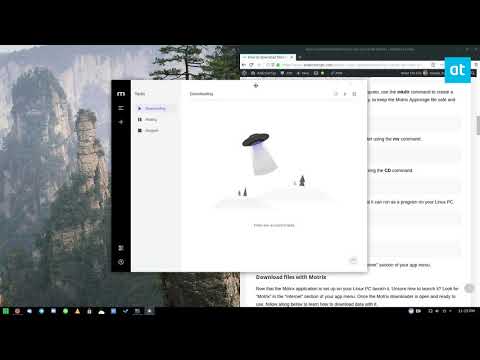Chaque utilisateur Windows a pu le constater, chaque fois qu’il clique sur la flèche «bas» ou commence à taper quelque chose dans le champ de la barre d’adresses de File Explorer, un historique de tous les emplacements et URL précédents apparaît devant lui. Cela pourrait soulever des problèmes de confidentialité ou de sécurité pour certains. Toutes les URL peuvent être supprimées en les supprimant via l'Éditeur du Registre. Dans cet article, nous verrons comment vous pouvez supprimer ou supprimer les éléments de l'historique de la barre d'adresse de l'explorateur de fichiers de Windows dans le menu déroulant.
Supprimer l'historique de la barre d'adresse de l'explorateur de fichiers

Appuyez sur Win + R pour afficher la boîte de dialogue Exécuter. Type regedit et appuyez sur Entrée.
Ensuite, dans les fenêtres qui s’ouvrent, accédez au chemin suivant:
HKEY_CURRENT_USERSoftwareMicrosoftWindowsCurrentVersionExplorerTypedPaths
Une fois là-bas, sélectionnez le TypedPaths entrée dans la liste des options disponibles.
Dans le panneau de droite, vous verrez url1, url2, etc. correspondant à différentes URL ou chemins. Cliquez avec le bouton droit sur celui que vous souhaitez supprimer et sélectionnez Supprimer.
De cette façon, vous pouvez supprimer un, plusieurs ou tous les éléments.
Conseils connexes:
Si vous souhaitez supprimer tout l'historique de la barre d'adresse, sous Windows 10, vous pouvez cliquer avec le bouton droit de la souris sur la barre de l'explorateur et sélectionner Effacer l'historique.

Pour supprimer tout l'historique de l'explorateur de fichiers dans Windows 10, ouvrez les options des dossiers ou les options de l'explorateur de fichiers, et sous l'onglet Général, sous Confidentialité, cliquez sur Effacer l'historique de l'explorateur de fichiers bouton.